Maaaring bumuo at mag-deploy ng mga application ang mga user gamit ang mga Docker na imahe, container, at volume na naka-mount sa mga container. Gayunpaman, kung minsan, gusto ng developer ng Docker na tanggalin ang mga larawan, lalagyan, o volume ng Docker upang mabakante ang espasyo ng system, o maaaring hindi na sila kailanganin.
Ipapakita ng post na ito:
- Paano Mag-alis ng Mga Larawan ng Docker?
- Paano Mag-alis ng Mga Container ng Docker?
- Paano Tanggalin ang Mga Dami ng Docker?
Paano Mag-alis ng Mga Larawan ng Docker?
Ang pangunahing bahagi ng platform ng Docker na nagsasabi sa isang lalagyan kung paano pamahalaan o i-deploy ang isang proyekto ay tinatawag na ' Larawan ng docker ”. Ang mga larawan ng Docker ay nauugnay sa mga container ng Docker at maaari ding isagawa nang nakapag-iisa. Gayunpaman, maaaring makatagpo ang mga developer ng mga problema sa pag-alis ng mga larawan ng Docker kung may anumang mga container na nauugnay sa mga larawan.
Tingnan ang mga tagubilin para sa pag-alis ng mga larawan ng Docker.
Hakbang 1: Tingnan ang Mga Larawan ng Docker
Una, ilista ang lahat ng mga imahe sa pamamagitan ng paggamit ng ibinigay na command. Ang ' -a 'Ang opsyon ay ginagamit upang ilista ang lahat ng mga imahe ng Docker:
$ mga larawan ng docker -a
Halimbawa, tanggalin natin ang ' dockerimage ”:
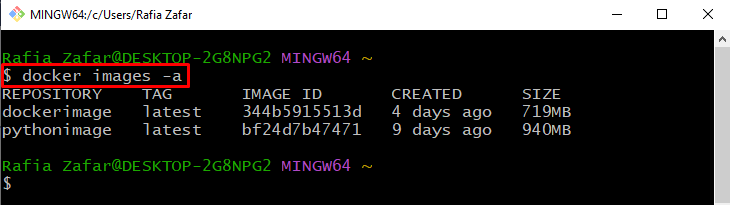
Hakbang 2: Alisin ang Mga Larawan ng Docker
Upang alisin ang imahe ng Docker, gamitin ang ' docker rmi
Sa puntong ito, maaari kang makakuha ng error kung ang larawan ay nauugnay sa anumang lalagyan ng Docker tulad ng ipinapakita sa ibaba:
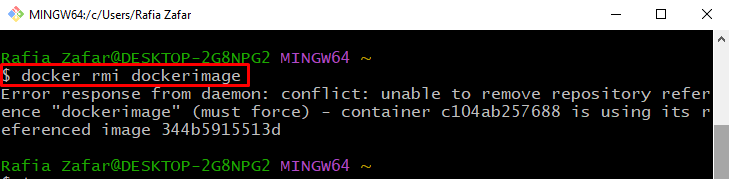
Upang pilitin na alisin ang larawan at malutas ang salungatan, gamitin ang ' -f ” opsyon:
$ docker rmi -f dockerimageAng output ay nagpapahiwatig na ang imahe ay tinanggal:
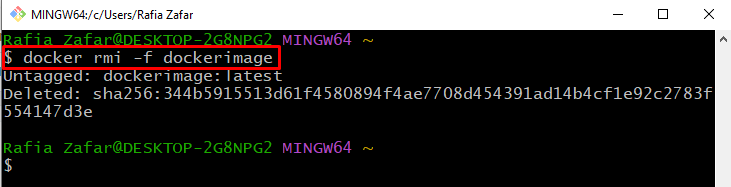
Hakbang 3: Kumpirmahin kung Inalis ang Larawan
Upang kumpirmahin kung ang imahe ng Docker ay tinanggal o hindi, muling ilista ang lahat ng mga imahe:
$ mga larawan ng docker -aDito, makikita mo na matagumpay naming natanggal ang larawan ng Docker:
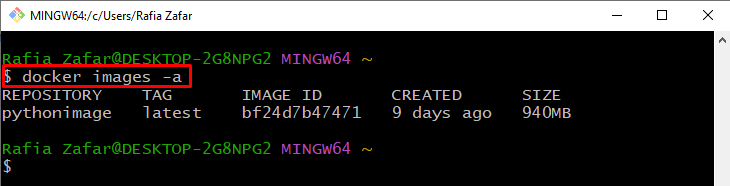
Paano Tanggalin ang Docker Container?
Ang ' Lalagyan ng docker ” ay isa pang pangunahing bahagi ng platform ng Docker na ginagamit upang pamahalaan, bumuo, at mag-deploy ng mga application. Ang lahat ng mga dependency ng proyekto, pakete, at source code ay nakapaloob sa isang lalagyan ng Docker. Ang mga ito ay tinutukoy bilang isang Virtualization Development Environment.
Upang alisin ang hindi nagamit o lumabas na mga lalagyan, dumaan sa mga ibinigay na tagubilin.
Hakbang 1: Tingnan ang Mga Docker Container
Upang ilista ang lahat ng mga lalagyan ng Docker, ang ' docker ps 'Ang utos ay ginagamit kasama ng ' -a ” opsyon:
$ docker ps -aHalimbawa, alisin natin ang ' great_engelbart ” lalagyan:
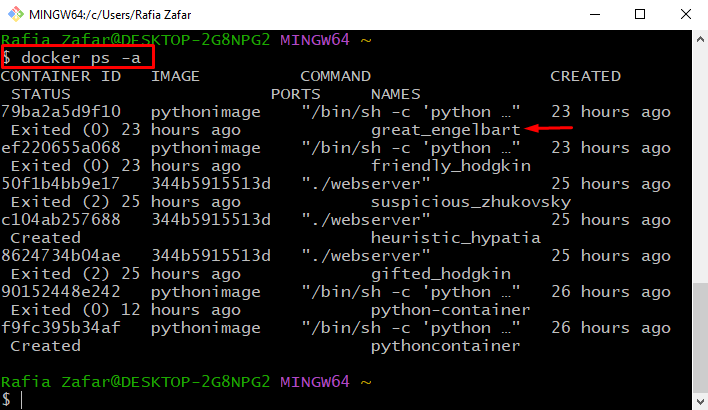
Hakbang 2: Alisin ang Docker Container
Upang alisin ang lalagyan ng Docker, isagawa ang ' docker rm
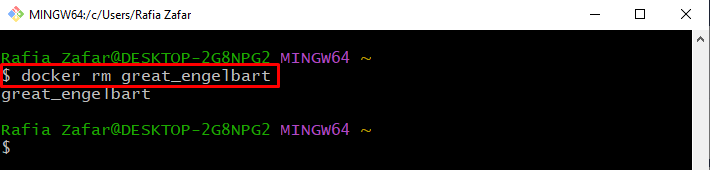
Bilang kahalili, maaari ring alisin ng mga user ang container ng Docker gamit ang id nito:
$ docker rm 79ba2a5d9f10Hakbang 3: I-verify na Inalis ang Docker Container
I-verify natin kung na-delete o hindi ang container ng Docker sa pamamagitan ng pagtingin sa listahan ng mga container ng Docker:
$ docker ps -aMula sa output sa ibaba, makikita mo na matagumpay naming naalis ang ' great_engelbart ” Docker container:
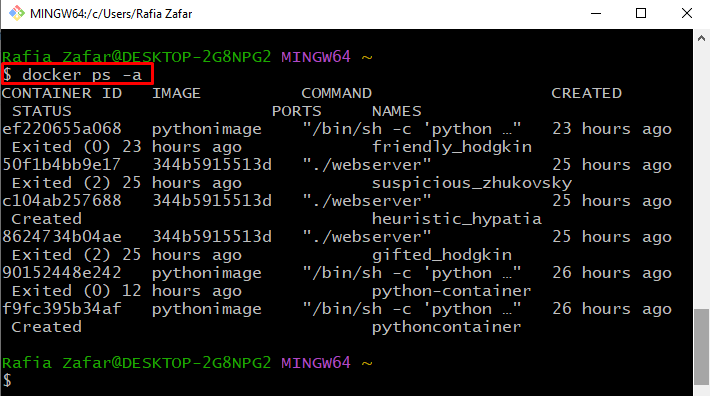
Paano Alisin ang Dami ng Docker?
“ Dami ng Docker ” ay bahagi ng container ng Docker at tumutukoy sa file system na nakakonekta sa container ng Docker. Ginagamit ang mga ito upang ipagpatuloy ang data na ginamit o nabuo ng container ng Docker.
Upang alisin ang dami ng Docker, tingnan ang ibinigay na mga tagubilin.
Hakbang 1: Ilista ang Down Docker Volume
Upang ilista ang lahat ng mga volume ng Docker, ang ' dami ng docker ls 'Ang utos ay ginagamit tulad ng sumusunod:
$ dami ng docker lsTanggalin natin' pythonimage ” Dami ng docker:
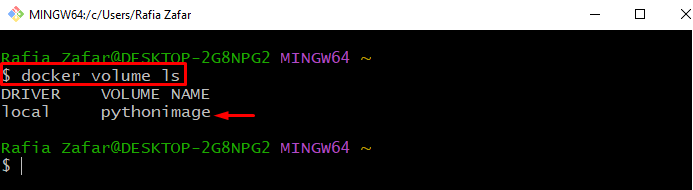
Hakbang 2: Alisin ang Docker Volume
Upang alisin ang dami ng Docker, isagawa ang ' docker volume rm
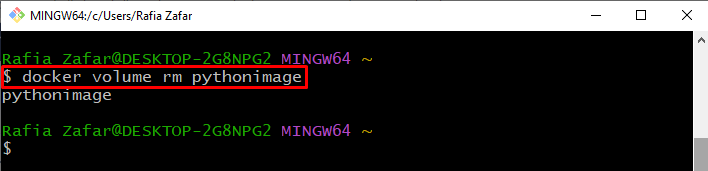
Hakbang 3: I-verify na Inalis ang Volume
Muli, suriin ang listahan ng mga volume at i-verify kung ang tinukoy na volume ay tinanggal o hindi:
$ dami ng docker lsAng output sa ibaba ay nagpapahiwatig na matagumpay naming naalis ang dami ng Docker:
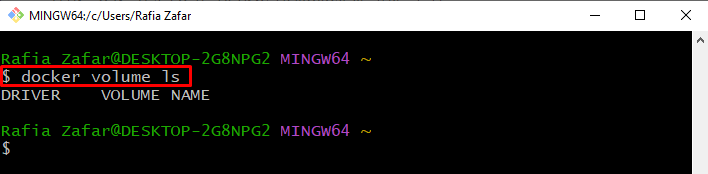
Paano Mag-Prune ng Docker System?
Ang Docker system prune ay isang proseso ng pruning ng Docker system, na nangangahulugang ang pag-alis ng lahat ng hindi nagamit at nahintong mga imahe, container, at volume ng Docker.
Upang putulin ang sistema ng Docker, dumaan sa nabanggit na utos:
$ sistema ng docker putulan 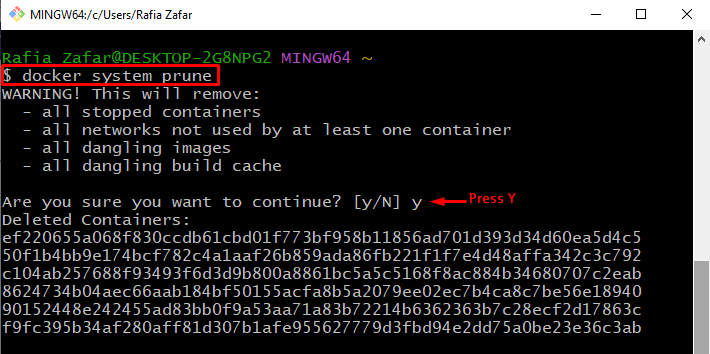
Ngayon, suriin ang resulta ng nabanggit na utos sa pamamagitan ng paglilista sa lahat ng mga lalagyan ng Docker:
$ docker ps -aMula sa output, makikita mo na ang ' prune ng sistema ng pantalan 'Ang utos ay nag-aalis ng lahat ng tumigil na mga lalagyan ng Docker:
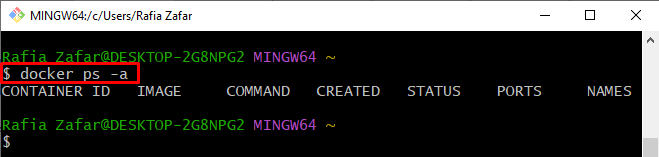
Ipinaliwanag namin kung paano alisin ang mga larawan, lalagyan, at volume ng Docker.
Konklusyon
Upang alisin ang mga imahe ng Docker, gamitin ang ' docker rmi -f